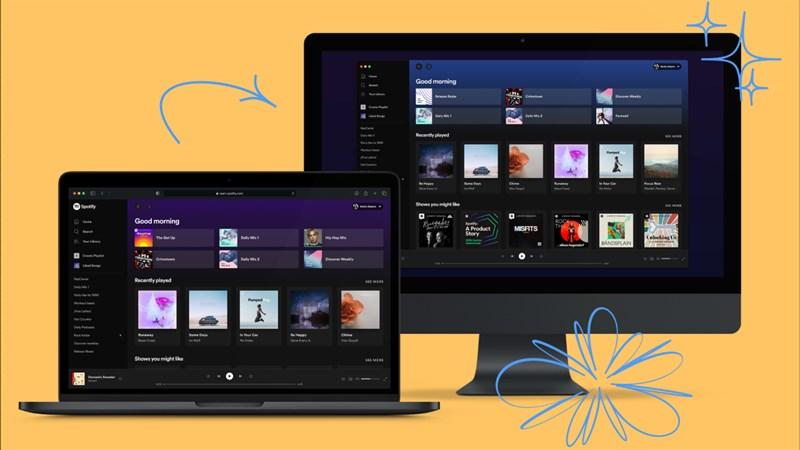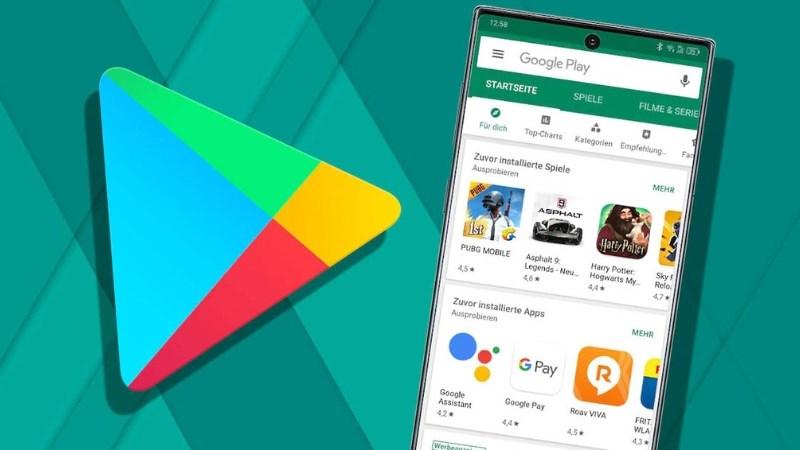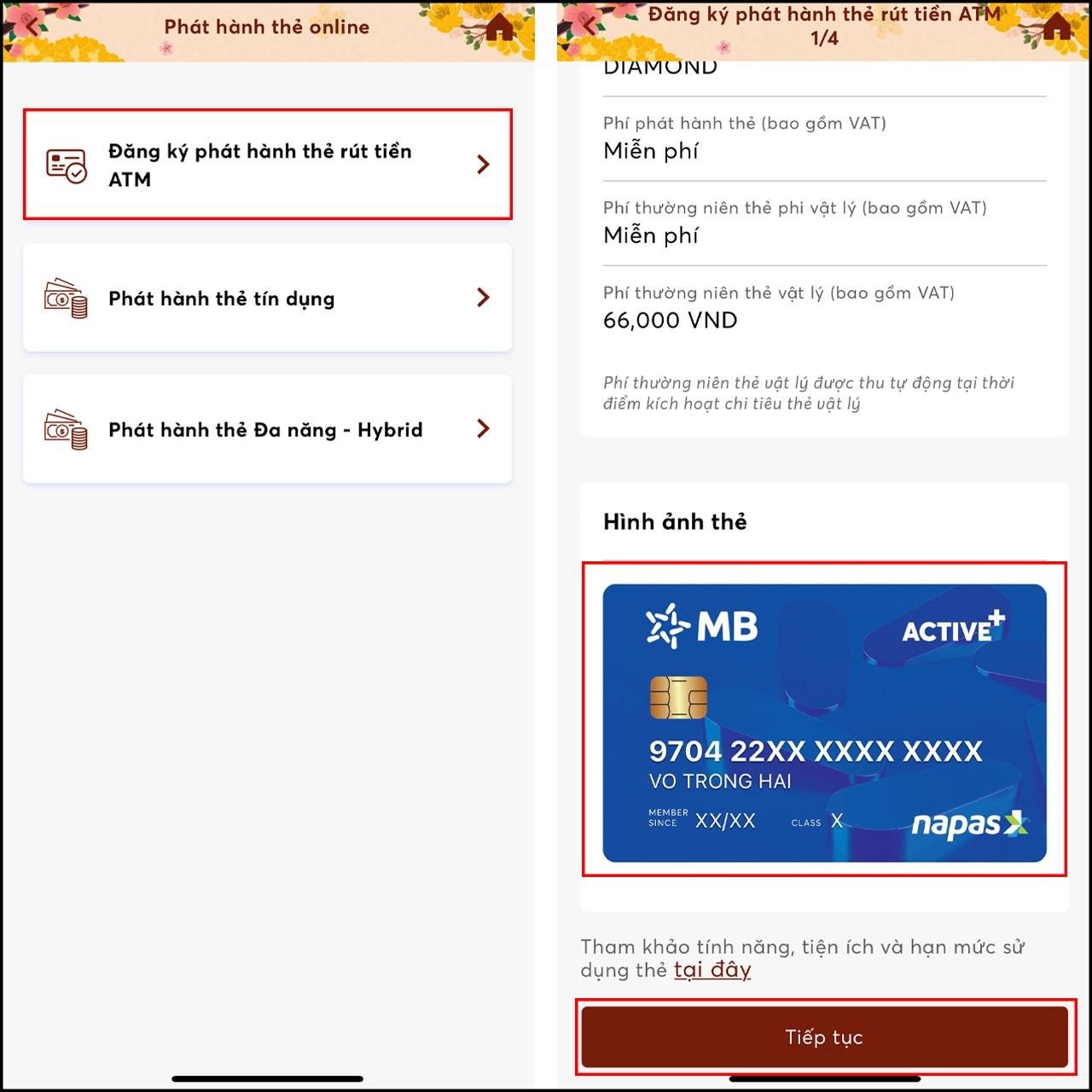Bỏ Túi 2 Cách Quay Màn Hình Điện Thoại Oppo Cực Kỳ Đơn Giản
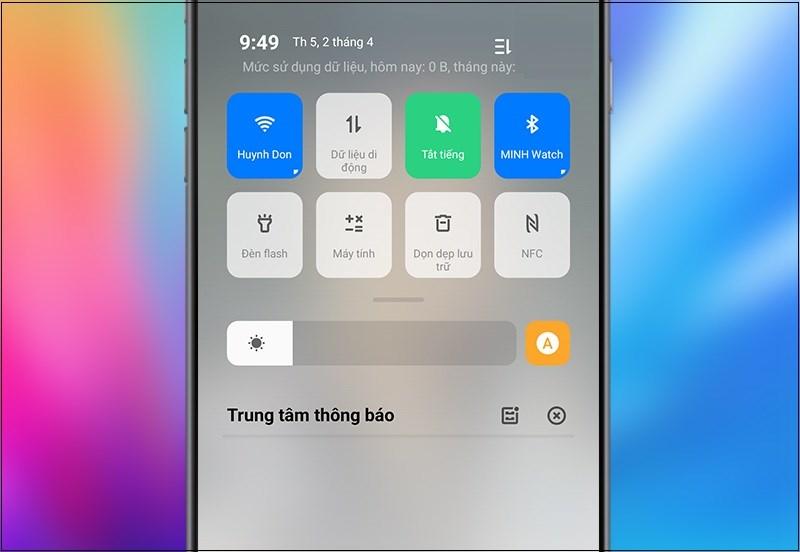
Bạn đang sở hữu một chiếc điện thoại Oppo và muốn ghi lại những khoảnh khắc thú vị trên màn hình? Hoặc bạn cần chia sẻ cách sử dụng một ứng dụng nào đó cho bạn bè? Quay màn hình điện thoại chính là giải pháp dành cho bạn!
Trong bài viết này, hãy cùng LangGame.net tìm hiểu 2 cách quay màn hình điện thoại Oppo cực kỳ đơn giản và nhanh chóng, giúp bạn dễ dàng lưu giữ mọi khoảnh khắc đáng nhớ!
1. Sử Dụng Ứng Dụng Quay Màn Hình Có Sẵn Trên Oppo
Hầu hết các dòng điện thoại Oppo hiện nay đều được trang bị sẵn tính năng quay màn hình vô cùng tiện lợi. Việc của bạn chỉ đơn giản là kích hoạt nó lên và sử dụng.
Bước 1: Vuốt từ trên xuống dưới màn hình để mở menu truy cập nhanh.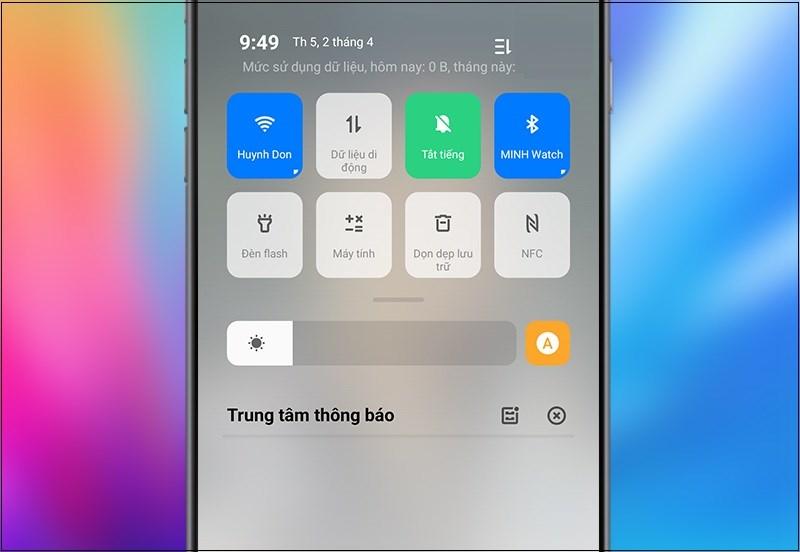 Vuốt xuống để hiển thị menu truy cập nhanh
Vuốt xuống để hiển thị menu truy cập nhanh
Bước 2: Nhấn vào biểu tượng menu (hình 3 chấm) ở góc trên bên phải màn hình để mở rộng danh sách tiện ích.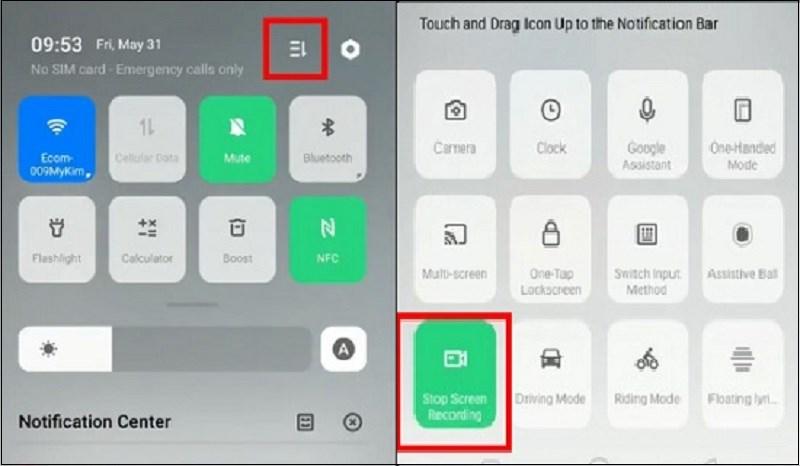 Mở rộng danh sách tiện ích
Mở rộng danh sách tiện ích
Bước 3: Tìm và chọn biểu tượng “Quay màn hình“.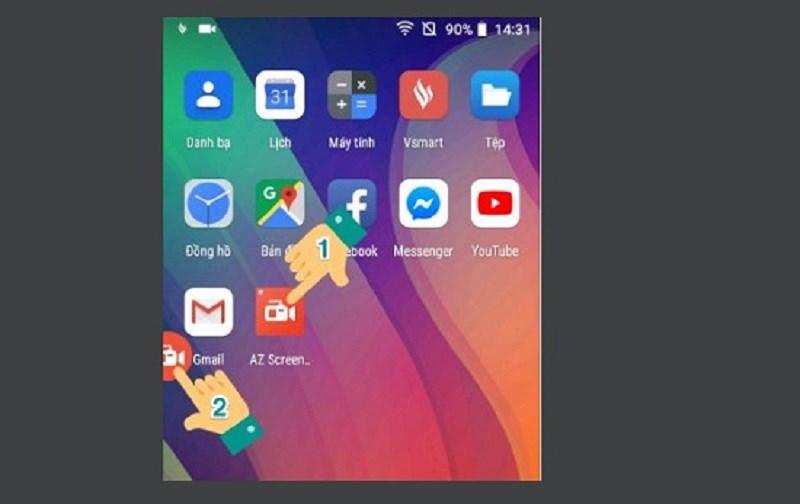 Chọn một biểu tượng máy quay
Chọn một biểu tượng máy quay
Lưu ý: Nếu đây là lần đầu bạn sử dụng tính năng này, điện thoại có thể sẽ yêu cầu bạn cấp quyền truy cập để ghi màn hình. Hãy chọn “Cho phép” để tiếp tục.
Bước 4: Biểu tượng hình tròn đếm ngược sẽ xuất hiện trên màn hình, báo hiệu tính năng quay màn hình đã được kích hoạt. Nhấn vào biểu tượng này để bắt đầu quay.
Để kết thúc quay màn hình, bạn có thể nhấn lại vào biểu tượng hình tròn hoặc vuốt xuống màn hình và chọn “Dừng”.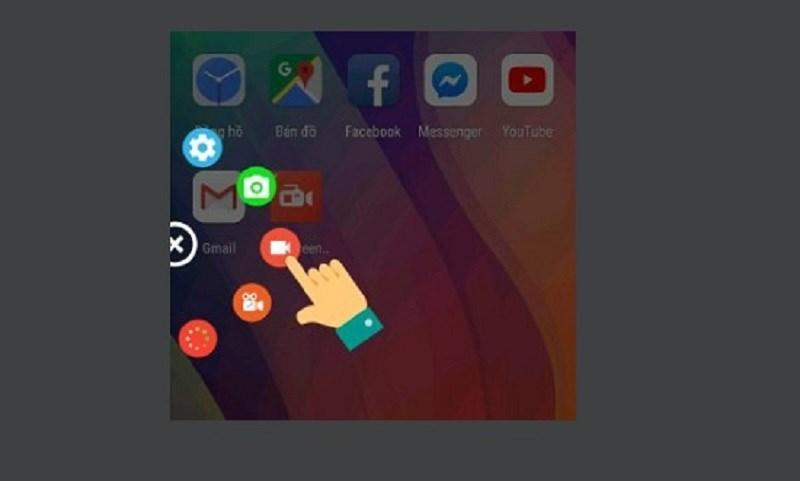 Nhấn vào biểu tượng máy quay để bắt đầu quay
Nhấn vào biểu tượng máy quay để bắt đầu quay
Vậy là chỉ với vài thao tác đơn giản, bạn đã có thể quay lại màn hình điện thoại Oppo một cách dễ dàng!
2. Quay Màn Hình Bằng Ứng Dụng Bên Thứ Ba
Trong trường hợp điện thoại của bạn không được tích hợp sẵn tính năng quay màn hình, đừng lo lắng! Bạn hoàn toàn có thể sử dụng các ứng dụng bên thứ ba để thực hiện việc này.
Một trong những ứng dụng quay màn hình phổ biến và được đánh giá cao là AZ Screen Recorder. Ứng dụng này cung cấp đầy đủ các tính năng cơ bản và nâng cao, cho phép bạn quay lại mọi hoạt động trên màn hình điện thoại Oppo một cách dễ dàng và chuyên nghiệp.
Bước 1: Tải và cài đặt ứng dụng AZ Screen Recorder từ CH Play.
Bước 2: Sau khi cài đặt xong, biểu tượng của ứng dụng sẽ xuất hiện trên màn hình. Nhấn vào biểu tượng này để mở ứng dụng.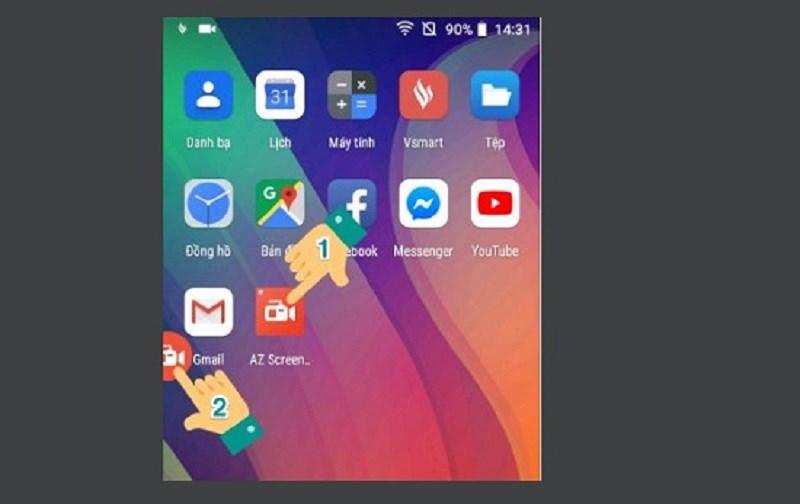 Chọn một biểu tượng máy quay
Chọn một biểu tượng máy quay
Bước 3: Nhấn vào biểu tượng quay màu đỏ để bắt đầu quay màn hình.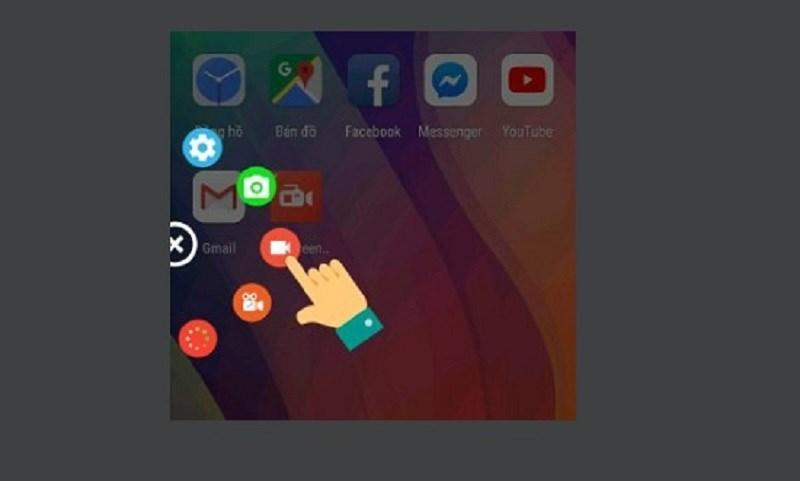 Nhấn vào biểu tượng máy quay để bắt đầu quay
Nhấn vào biểu tượng máy quay để bắt đầu quay
Lưu ý: Ứng dụng sẽ yêu cầu quyền truy cập để ghi lại màn hình. Hãy chọn “Bắt đầu ngay” để bắt đầu.
Bước 4: Để kết thúc quay màn hình, bạn chỉ cần vuốt từ trên xuống dưới màn hình và nhấn vào biểu tượng “Dừng” của AZ Screen Recorder.
3. Bí Kíp Chỉnh Sửa Video Quay Màn Hình Oppo
Sau khi đã quay xong video màn hình, bạn có thể sử dụng ứng dụng Ảnh (Photos) có sẵn trên điện thoại Oppo để chỉnh sửa video với các tính năng cơ bản như cắt, ghép, thêm nhạc, chèn chữ, nhãn dán…
Bước 1: Mở ứng dụng Ảnh, chọn video bạn muốn chỉnh sửa.
Bước 2: Nhấn vào nút “Chỉnh sửa” ở phía dưới màn hình.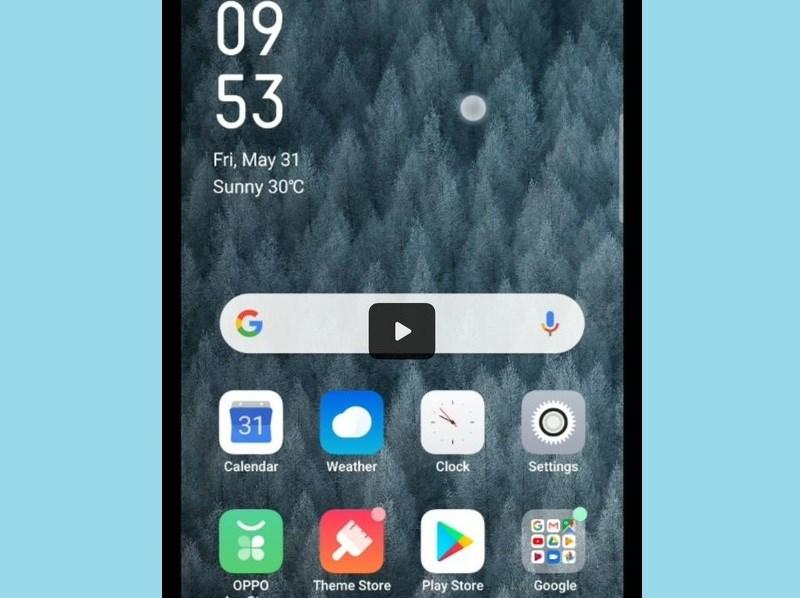 Chọn video muốn chỉnh sửa
Chọn video muốn chỉnh sửa
Bước 3: Tiến hành cắt video, thêm hiệu ứng, âm thanh… theo ý muốn. Sau khi hoàn tất, nhấn “Xong” để lưu lại.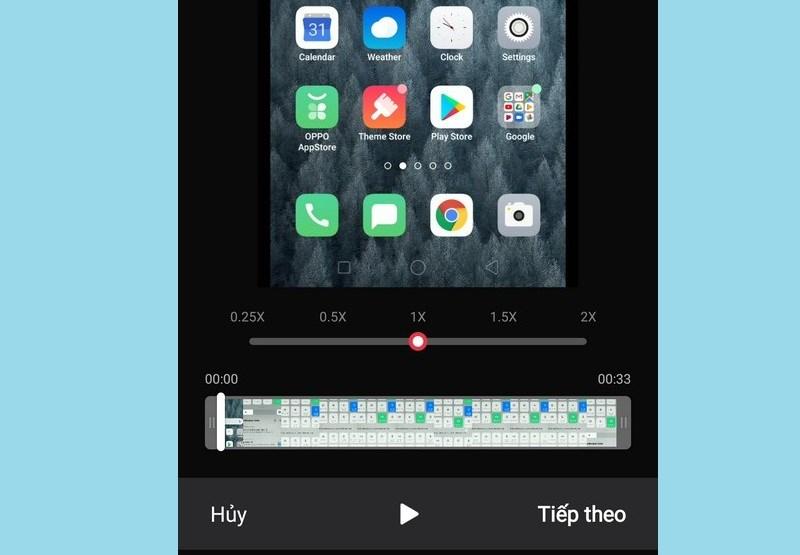 Bấm chọn Tiếp theo
Bấm chọn Tiếp theo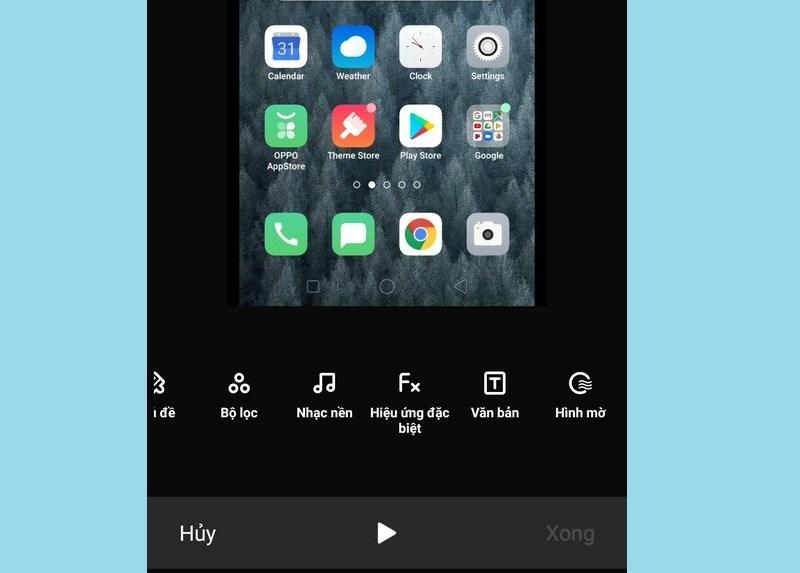 Chỉnh sửa và bấm Xong
Chỉnh sửa và bấm Xong
Kết Luận
Trên đây là 2 cách quay màn hình điện thoại Oppo đơn giản và nhanh chóng. Hy vọng bài viết này sẽ hữu ích cho bạn.
Nếu bạn còn bất kỳ thắc mắc nào, đừng ngần ngại để lại bình luận bên dưới để LangGame.net có thể hỗ trợ bạn nhé!